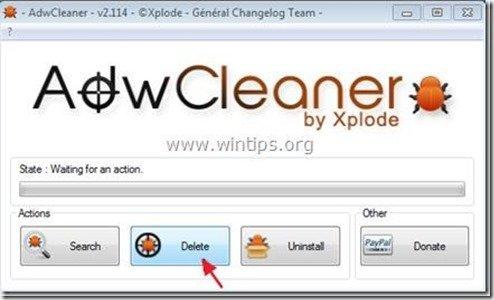İçindekiler
"Bundlore LTD" tarafından "Actual Click Shopping" çevrimiçi alışveriş yaparken teklifler ve reklamlar içeren kuponları görüntüleyen bir tarayıcı reklam uzantısıdır (eklenti). Program yayıncısı, çevrimiçi satın aldığınızda tasarruf edebileceğinizi iddia eder, ancak bu program bilgisayarınıza yüklendiğinde, bilinmeyen yayıncıların reklamlarını görüntüler.
" Gerçek Tıklama Alışverişi " eklentisi genellikle diğer yazılım yükleme programlarının içinde paketlenir ve bu nedenle bilgisayarınıza ücretsiz yazılım yüklerken her zaman dikkat etmelisiniz.
Eğer kaldırmak istiyorsanız " Gerçek Tıklama Alışverişi " adware uygulamasını bilgisayarınızdan kaldırmak için aşağıdaki adımları izleyin:

"Actual Click Shopping" nasıl kaldırılır – By Bundlore LTD- yazılımı bilgisayarınızdan:
Adım 1. Şuradan yüklenen uygulamaları kaldırın "Bundlore LTD " öğesini Kontrol panelinizden seçin.
1. Bunu yapmak için şu adrese gidin Başlat > Denetim Masası .
{ Başlangıç > Ayarlar > Kontrol Paneli . (Windows XP)}

2. Açmak için çift tıklayın " Program Ekle veya Kaldır " Windows XP veya
“ Programlar ve Özellikler " Windows 8, 7 veya Vista kullanıyorsanız.

3. Program listesinde, bulun ve Bu uygulamaları kaldırın/kaldırın:
a. Gerçek Tıklamalı Alışveriş (Bundlore LTD tarafından)
Uyarı*: Kaldırmadan önce tüm web tarayıcılarını kapatın " Actual Click Shopping".
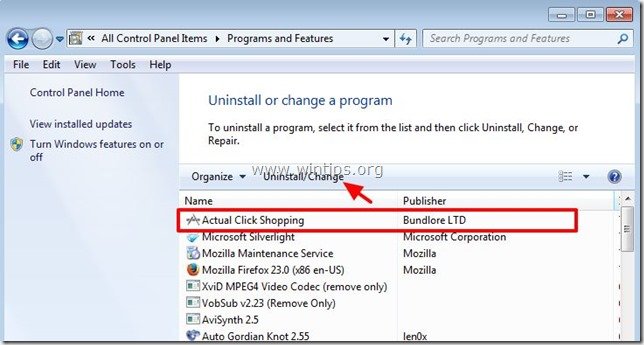
Adım 2. "Actual Click Shopping "i internet tarayıcınızdan kaldırın.*
Kaldırdıktan sonra " Gerçek Tıklama Alışverişi " uygulamasını kontrol panelinizden, " Gerçek Tıklama Alışverişi " uzantısı tüm tarayıcılarınızdan kaldırılmalıdır. Bunu doğrulamak için aşağıdakileri yapın:
Internet Explorer, Google Chrome, Mozilla Firefox
Internet Explorer
Nasıl kaldırılır " Actual Click Shopping" uzantısı Internet Explorer'dan.
1. Internet Explorer'ı açın ve ardından " Eklentiler " müdürü.
Bunu yapmak için IE'nin dosya menüsünden " Araçlar " > " Eklentileri Yönet ”.
Uyarı*: IE'nin en son sürümlerinde " Dişli " simgesi  sağ üstte.
sağ üstte.
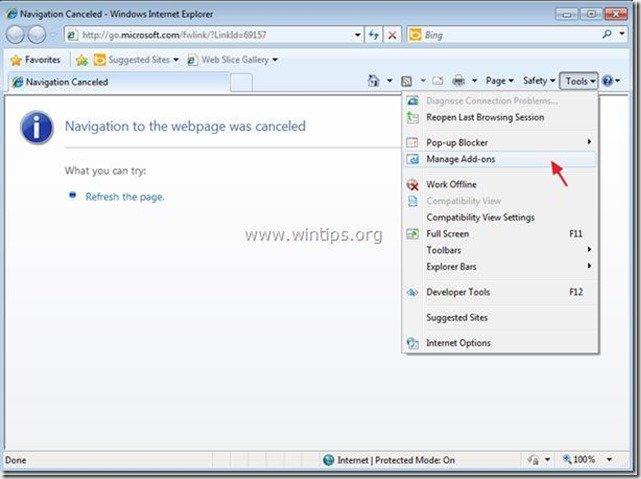
2. "Araç Çubukları ve Uzantılar "ı seçin sol bölmede ve ardından seçin ve tümünü devre dışı bırak " Gerçek Tıkla Alışveriş" uzantıları .
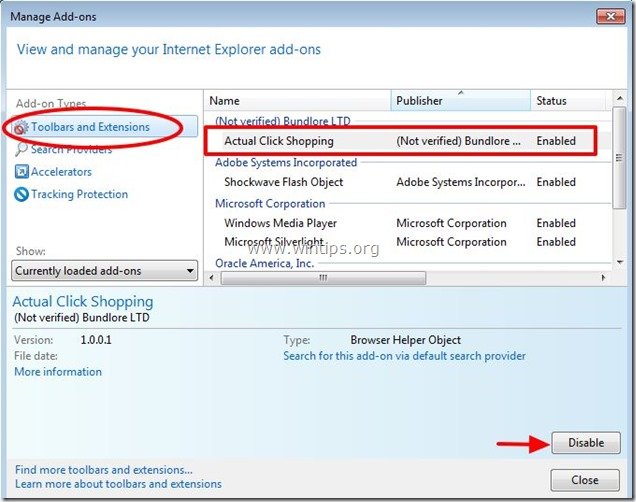
3. Tüm Internet Explorer pencerelerini kapatın ve 3. Adıma geçin.
Google Chrome
Google Chrome'dan "Actual Click Shopping" uzantısı nasıl kaldırılır.
1. Google Chrome'u açın ve chrome menüsüne gidin  ve " Ayarlar ".
ve " Ayarlar ".
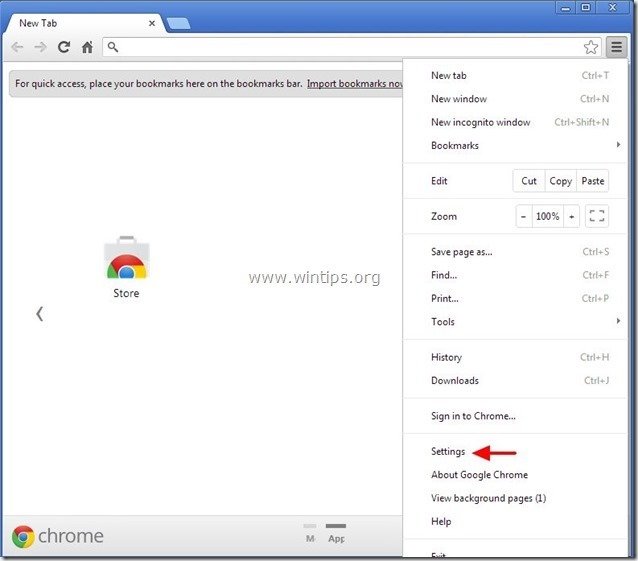
2. Seçin " Uzantılar " solda.
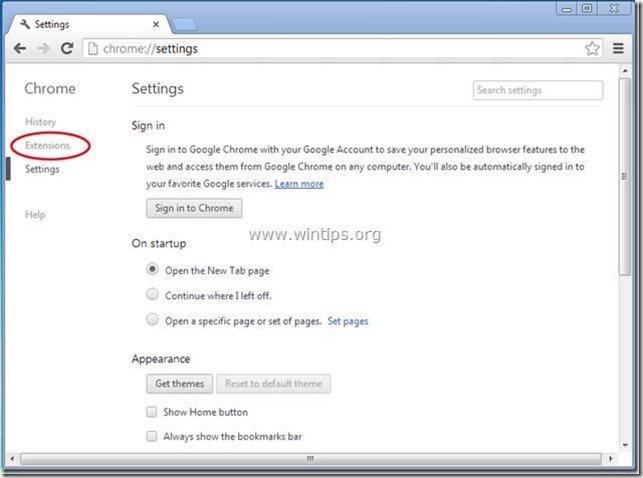
3. " içinde Uzantılar " seçenekleri, Kaldır " Gerçek Tıklama Alışverişi " uzantısına tıklayarak geri dönüşüm simgesi Sağda.
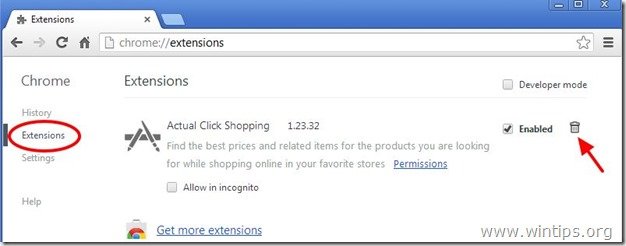
4. Tüm Google Chrome pencerelerini kapatın ve devam etmek için Adım 3 .
Mozilla Firefox
Nasıl kaldırılır " Actual Click Shopping" uzantısı Mozilla Firefox'tan .
1. Tıklayınız " Firefox" Firefox penceresinin sol üst köşesindeki menü düğmesine tıklayın ve " Araçlar " > " Eklentileri Yönet ”.
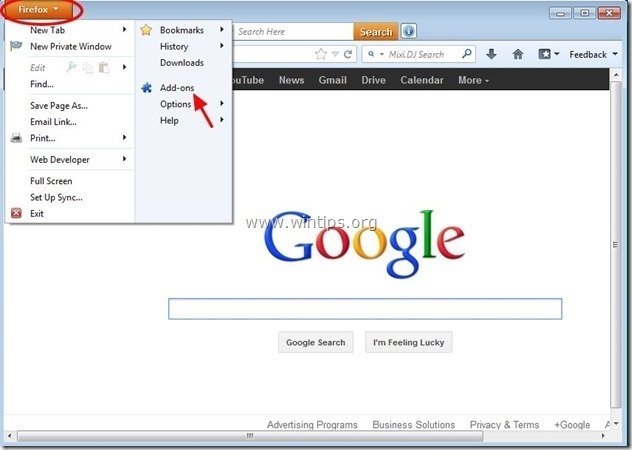
2. Seçin "Uzantılar" öğesini seçin ve ardından " Gerçek Tıklama Alışverişi " uzantısı mevcut değil..*
Eğer " Gerçek Tıklama Alışverişi " uzantısı varsa, " Kaldırmak " düğmesine basınız.
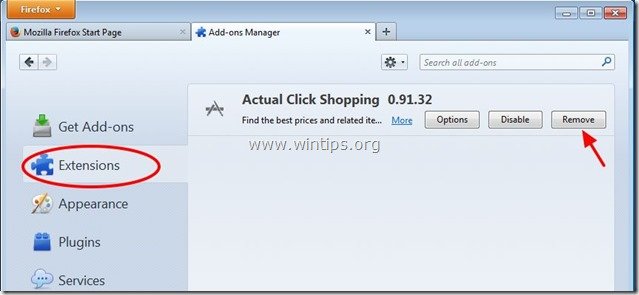
3. Tüm Firefox'u kapatın pencerelerine gidin ve Sonraki Adım .
Adım 3: "AdwCleaner" kullanarak kalan kayıt defteri girdilerini temizleyin.
1. "AdwCleaner" yardımcı programını indirin ve masaüstünüze kaydedin.
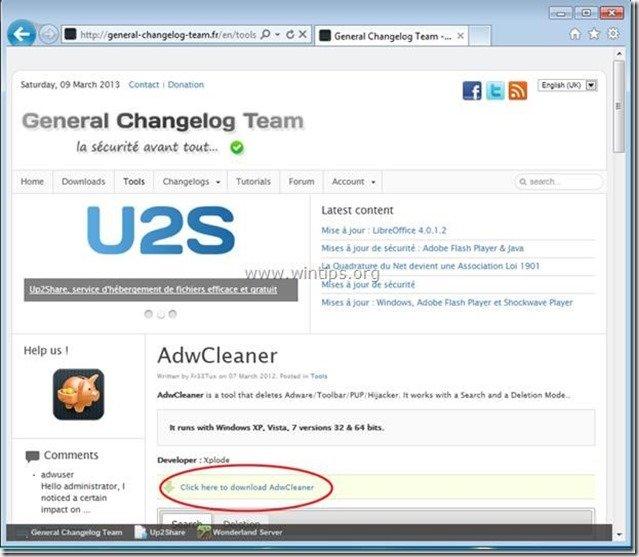
2. Tüm açık programları kapatın ve Çift Tıklama açmak için "AdwCleaner" masaüstünüzden.
3. Basın " Silme ”.
4. Basın " OK "AdwCleaner - Bilgi" penceresinde " düğmesine basın ve " OK " tekrar bilgisayarınızı yeniden başlatmak için .
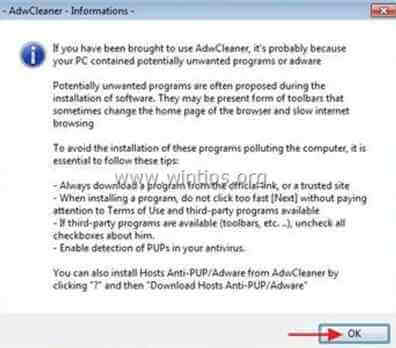
5. Bilgisayarınız yeniden başlatıldığında, Kapat "AdwCleaner" bilgi (benioku) penceresini açın ve bir sonraki adıma geçin.
Adım 4. Temizleyin bilgisayarınızın kalmasını kötü niyetli tehditler.
İndir ve yükleyin Bilgisayarınızı kalan kötü amaçlı tehditlerden temizlemek için günümüzün en güvenilir ÜCRETSİZ kötü amaçlı yazılımdan koruma programlarından biri. Mevcut ve gelecekteki kötü amaçlı yazılım tehditlerinden sürekli olarak korunmak istiyorsanız, Malwarebytes Anti-Malware PRO'yu yüklemenizi öneririz:
MalwarebytesTM Koruması
Casus Yazılımları, Reklam Yazılımlarını ve Kötü Amaçlı Yazılımları kaldırır.
Ücretsiz İndirmeye Şimdi Başlayın!
*Eğer nasıl kurulacağını ve kullanılacağını bilmiyorsanız " MalwareBytes Anti-Malware ", bu talimatları okuyun.
Tavsiye: Bilgisayarınızın temiz ve güvenli olduğundan emin olmak için, Windows "Güvenli mod "da bir Malwarebytes Anti-Malware tam taraması gerçekleştirin .*
*Windows Güvenli moduna geçmek için " F8 " tuşu bilgisayarınız açılırken, Windows logosu görünmeden önce " Windows Gelişmiş Seçenekler Menüsü " ekranınızda görünür, klavyenizin ok tuşlarını kullanarak Güvenli Mod seçeneğini seçin ve ardından "GİRİŞ “.
Adım 5. İstenmeyen dosyaları ve girdileri temizleyin.
Kullan " CCleaner " programına geçin ve temiz sisteminizi geçici olarak internet dosyaları ve geçersiz kayıt defteri girdileri.*
* Nasıl kurulacağını ve kullanılacağını bilmiyorsanız "CCleaner", bu tali̇matlari okuyun .
Adım 6. Değişikliklerin etkili olması için bilgisayarınızı yeniden başlatın ve antivirüs programınızla tam bir tarama gerçekleştirin.

Andy Davis
Windows hakkında bir sistem yöneticisinin günlüğü